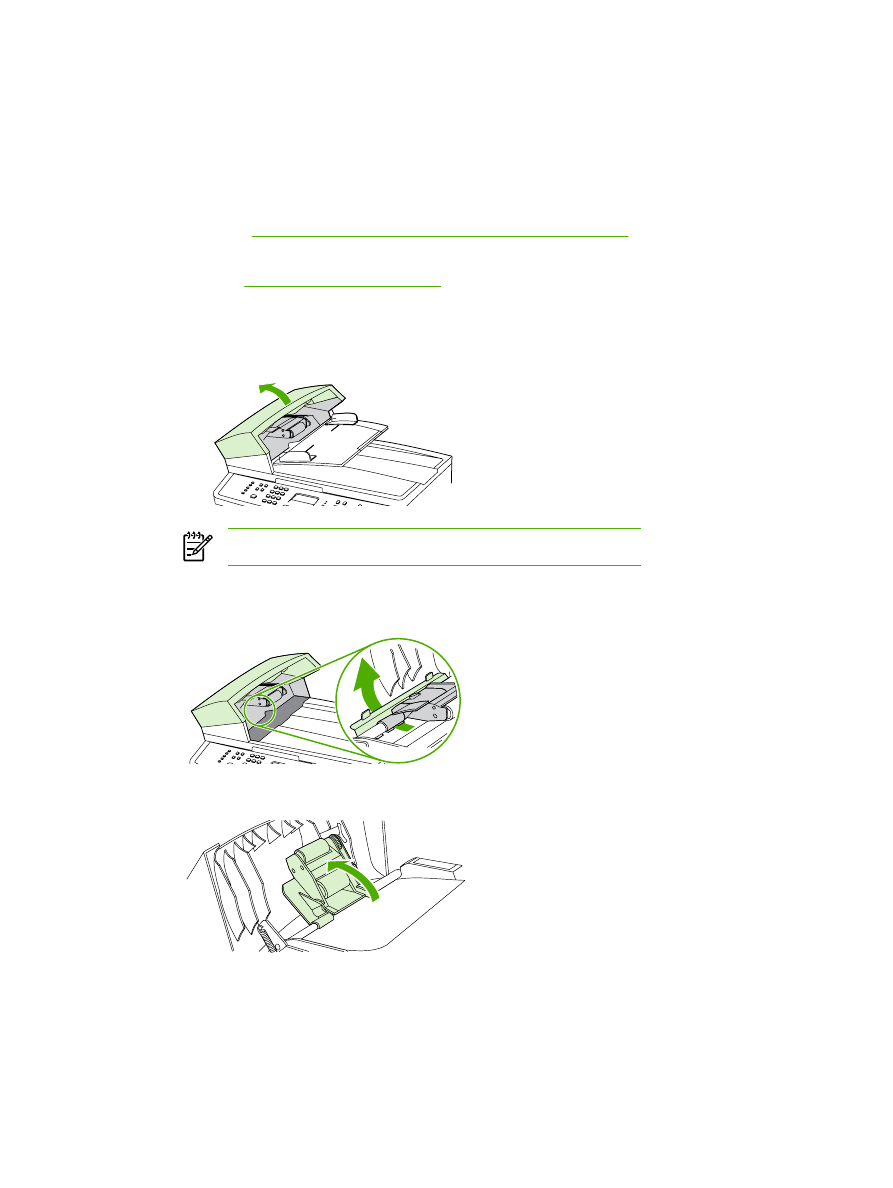
Storingen in de automatische documentinvoer (ADI) verhelpen
Soms loopt het afdrukmateriaal vast tijdens het faxen, kopiëren of scannen.
Bij een papierstoring wordt u gewaarschuwd door het bericht Invoerstoring Verwijder, laden op het
bedieningspaneel van de all-in-one.
●
Het papier is niet op de juiste wijze in de automatische documentinvoer geplaatst of de laden zijn
te vol. Zie
Documenten plaatsen om te faxen, kopiëren of scannen
voor meer informatie.
●
Het afdrukmateriaal voldoet niet aan de specificaties van HP voor bijvoorbeeld het formaat of het
type. Zie
Specificaties afdrukmateriaal
voor meer informatie.
Een papierstoring in de ADI verhelpen HP LaserJet 3052/3055/3390/3392 all-in-one
1.
Open de ADI-klep.
Opmerking
Verwijder al het verpakkingsplakband in de ADI.
2.
Verwijder het reinigingsmechanisme. Til met beide handen de twee hendels omhoog totdat het
onderdeel losklikt. Draai het reinigingsmechanisme en verwijder dit.
3.
Til de groene hendel omhoog en draai het invoermechanisme totdat dit geopend is.
NLWW
Overige: Hoe kan ik?
265
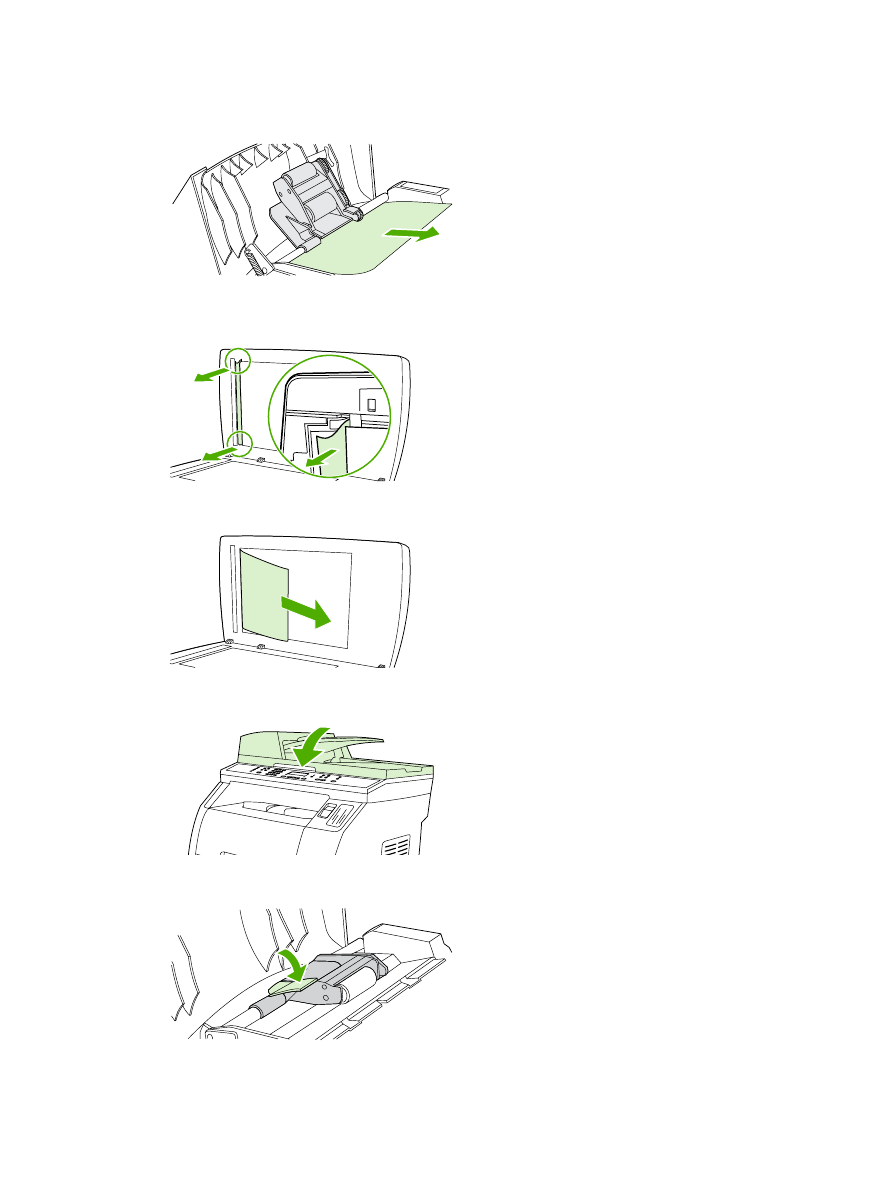
4.
Trek voorzichtig aan de pagina zonder deze te scheuren. Als u de pagina niet op deze wijze kunt
verwijderen, gaat u verder met de volgende stap.
5.
Open de automatische documentinvoer en maak het afdrukmateriaal voorzichtig los met beide
handen.
6.
Als het materiaal is losgemaakt, verwijdert u dit voorzichtig in de aangegeven richting.
7.
Sluit de klep van de flatbedscanner.
8.
Druk de groene hendel naar beneden.
266
Hoofdstuk 11 Hoe kan ik?
NLWW
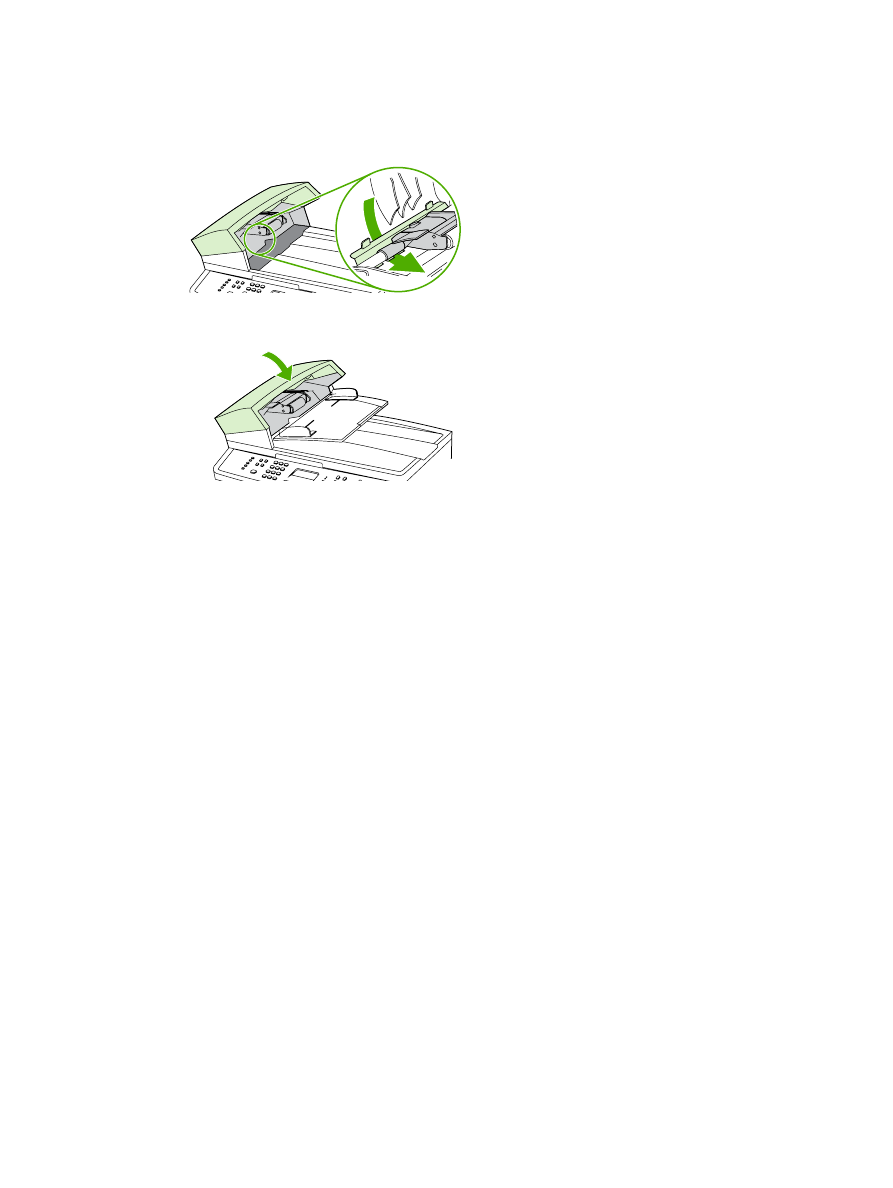
9.
Plaats het reinigingsmechanisme, zoals wordt weergegeven op de afbeelding. Druk de twee lipjes
omlaag totdat het mechanisme vastklikt. Installeer het reinigingsmechanisme opnieuw omdat het
papier kan vastlopen als het reinigingsmechanisme niet op de juiste wijze is geplaatst.
10.
Sluit de ADI-klep.